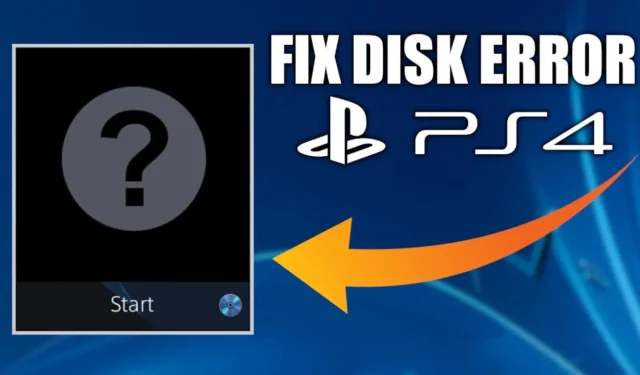
PS4는 콘솔에 삽입한 디스크를 인식할 수 없습니다. 이는 특히 최근에 구입한 새 게임을 접할 때 직면하게 되는 실망스러운 문제입니다. PS4에서 인식할 수 없는 디스크 오류가 발생하면 게임을 설치할 수 없습니다.
이 문제는 디스크가 더럽거나 손상되었거나 콘솔 자체에 결함이 있을 때 발생할 가능성이 높습니다. 그렇다면 이에 대해 무엇을 할 수 있습니까? PS4 인식할 수 없는 디스크 오류를 해결하기 위해 따를 수 있는 몇 가지 작업 방법은 다음과 같습니다.
PS4 인식할 수 없는 디스크 오류 수정
수정을 진행하기 전에 문제의 원인을 아는 것이 중요합니다. PS4에서 인식할 수 없는 디스크 오류가 발생할 수 있는 이유는 다음과 같습니다.
- 더럽거나 손상된 디스크
- 디스크가 제대로 삽입되지 않았습니다.
- 콘솔의 일시적인 결함
- 오래된 시스템 소프트웨어
- 콘솔의 기술적인 문제
위의 이유로 인해 이 오류가 발생하더라도 걱정할 필요가 없습니다. 아래 단계에 따라 문제를 해결할 수 있습니다.
1. 디스크 청소
PS4 콘솔에서 인식할 수 없는 디스크 오류가 계속 발생하는 경우 디스크가 더러워서일 수 있습니다. PS4에서 사용하려는 디스크를 청소하십시오. 극세사 천으로 디스크를 청소할 수 있습니다. 디스크가 여전히 더러우면 소독용 알코올을 사용하여 디스크를 청소할 수 있습니다.
많은 사람들이 집에 PC 청소 키트를 갖고 있는데, 이 키트는 디스크는 물론 다른 기기와도 함께 사용할 수 있습니다. 이러한 청소 키트가 있으면 이를 사용하여 디스크를 청소할 수 있습니다. 이러한 키트의 클리너는 순하고 디스크를 전혀 손상시키지 않습니다.
2. 디스크가 제대로 삽입되었는지 확인
디스크가 PS4에 제대로 삽입되지 않으면 이 문제가 발생할 수 있습니다. 디스크 정렬 불량은 인식할 수 없는 디스크 오류의 원인이 되는 경우가 많습니다. 당신이 할 수 있는 일은 PS4에서 디스크를 꺼낸 다음 PS4에 다시 넣는 것입니다.
3. PS4를 다시 시작하세요
콘솔의 일시적인 결함으로 인해 이 문제가 발생할 수도 있습니다. 이 문제를 해결하려면 PS4를 다시 시작한 다음 디스크를 다시 사용해 보세요. 방법은 다음과 같습니다.
- 먼저 콘솔에서 디스크를 꺼냅니다.
- 이제 컨트롤러의 PS 버튼을 길게 눌러 빠른 메뉴를 엽니다.
- 전원 옵션을 선택한 다음 PS4 다시 시작
- PS4가 다시 시작되면 디스크를 다시 넣으십시오.
4. 콘솔 펌웨어 업데이트
오래된 펌웨어는 PS4에서 인식할 수 없는 디스크 오류가 발생할 수 있는 또 다른 이유입니다. 콘솔에서 최신 펌웨어 업데이트를 확인하고 문제를 해결하는 데 사용할 수 있는 최신 업데이트를 설치하십시오. 이에 대한 단계는 아래에 언급되어 있습니다.
- PS 버튼을 길게 누르고 전원 옵션을 선택한 다음 PS4 끄기를 선택하세요.
- PS4가 꺼지면 콘솔의 전원 버튼을 길게 누르세요. 콘솔에서 두 번의 경고음이 들리면 버튼을 종료하십시오.
- PS 버튼을 다시 눌러 안전 모드로 부팅하세요.
- 이제 시스템 소프트웨어 업데이트 옵션을 선택하세요.
- LAN 케이블을 통해 PS4 콘솔을 라우터에 연결하고 인터넷을 사용하여 업데이트 옵션을 선택하세요.
- 업데이트가 다운로드되어 설치되면 본체를 다시 시작하세요.
5. 데이터베이스 재구축
손상된 데이터베이스는 PS4에서 이 문제를 일으키는 일반적인 원인입니다. 손상된 데이터베이스로 인해 문제가 발생한 경우 데이터베이스를 다시 구축하면 문제가 해결될 수 있습니다. 이를 수행하는 단계는 다음과 같습니다.
- 먼저 PS4를 끄십시오.
- PS를 끈 후 콘솔의 전원 버튼을 길게 누르세요. 경고음이 두 번 들리면 버튼을 놓습니다.
- PS4 컨트롤러의 PS 버튼을 누르세요.
- 안전 모드 메뉴의 모든 옵션에서 데이터베이스 재구축 옵션을 선택하세요.
- 콘솔이 데이터베이스를 재구축하는 데는 어느 정도 시간이 걸립니다.
- 프로세스가 완료되면 PS4에서 디스크를 다시 사용해 보십시오.
6. 다른 디스크로 확인
데이터베이스를 재구축해도 문제가 해결되지 않으면 PS4에서 다른 디스크를 사용해 보고 문제가 해결되는지 확인하세요. 다른 디스크에서는 문제가 발생하지 않는다면 디스크의 데이터가 손상되었거나 디스크 자체에 문제가 있을 수 있습니다.
다른 디스크에서도 문제가 발생하는 경우 그 이유는 콘솔 때문입니다. 다른 디스크를 사용해도 문제가 계속 발생하면 다음 단계를 계속할 수 있습니다.
7. PS4 초기화
많은 사용자의 문제를 해결한 것으로 입증된 또 다른 방법은 PS4를 초기화하는 것입니다. PS4를 초기화하면 본체 스토리지의 모든 데이터가 삭제됩니다. 이는 모든 설정과 데이터가 삭제된다는 것을 의미합니다. 따라서 위의 단계를 수행해도 문제가 해결되지 않는 경우에만 이 방법을 진행하세요. 아래 단계는 PS4를 초기화하는 방법을 안내합니다.
- PS4가 꺼져 있는지 확인하고 경고음이 두 번 들릴 때까지 콘솔의 전원 버튼을 길게 누릅니다. 두 번째 경고음이 울린 후 버튼을 놓습니다.
- 이제 PS 컨트롤러를 콘솔에 연결하고 컨트롤러의 PS 버튼을 누르세요.
- 여기에서 PS4 초기화를 선택하고 콘솔이 프로세스를 완료할 때까지 기다립니다.
완료되면 원하는 대로 설정을 변경해야 합니다. PS4를 초기화하면 사용자의 데이터와 설정만 삭제되며 시스템 소프트웨어는 삭제되지 않습니다. 콘솔을 공장 초기화하고 싶거나 초기화로 문제가 해결되지 않는 경우에는 < 대신 PS4 초기화(시스템 소프트웨어 재설치) 옵션을 선택하세요. /span> 안전 모드에서. PS4 초기화
8. 소니 지원팀에 문의
그래도 PS4에서 동일한 오류가 발생합니까? 이 문서에 언급된 모든 방법을 시도했지만 동일한 문제가 발생하는 경우 본체에 내부 결함이 있을 수 있으므로 수리해야 합니다.
이를 위해 공식 PlayStation 고객 지원에 문의하여 문제에 대해 문의할 수 있습니다. PlayStation을 가장 가까운 Sony 서비스 센터로 가져가서 문제에 대한 장치 진단을 요청할 수 있습니다. 문제를 일으키는 디스크도 가져가는 것이 좋습니다.
결론
PS4 인식할 수 없는 디스크 오류가 발생합니까? 위의 가이드는 이 오류를 해결하고 좋아하는 게임을 플레이하는 데 도움이 될 것입니다. 위 단계를 시도한 후에도 문제가 해결되지 않으면 PlayStation 고객 지원에 문의하는 것이 좋습니다.




답글 남기기